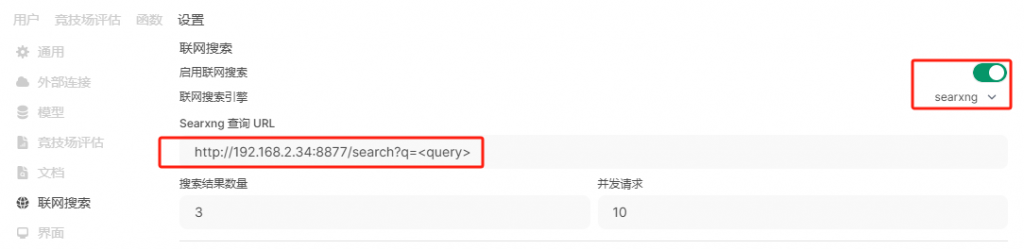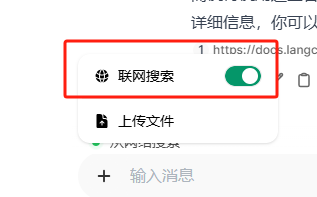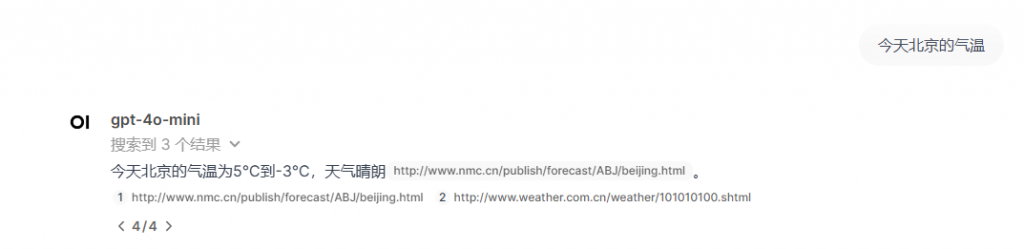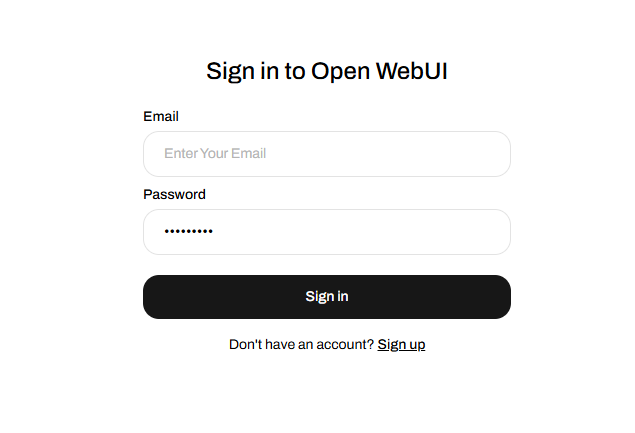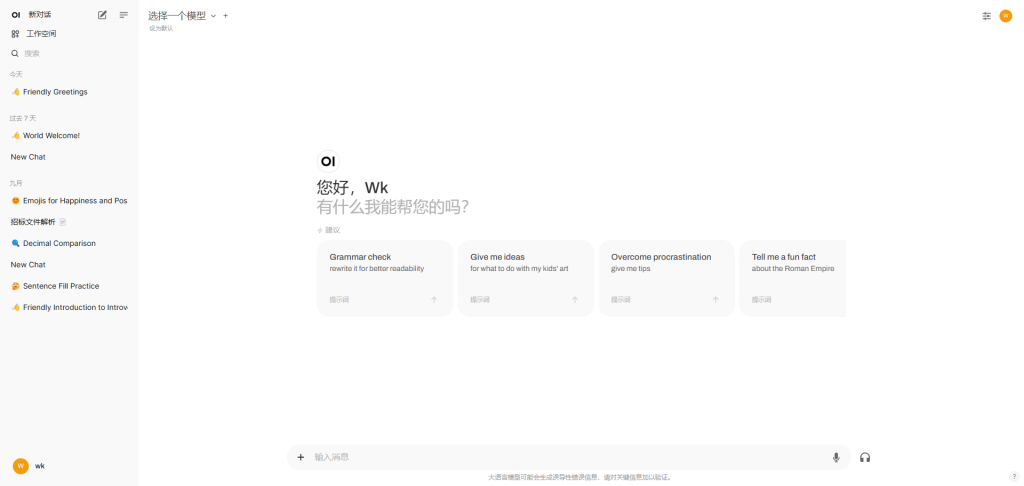- 1:3.1 下载Ollama
- 2:3.2 安装Ollama
- 3:3.3 配置Ollama的模型路径和端口
- 4:3.4 下载qwen2.5-coder 7b模型
- 5:3.5 Ollama命令
- 6:3.6 API
- 7:4.1 安装docker
- 8:4.2 安装OpenWebUI
- 9:4.3 设置管理员账户
- 10:4.4 配置ollama
- 11:5.1使用docker安装searxng
- 12:5.2 修改searxng配置
- 13:5.3 Openwebui配置searxng
1. 效果演示
2. 软硬件配置
| 系统 | Windows10 |
| 内存 | 16G |
| 磁盘 | 50G |
| 显卡 | 1660TI(6G) |
| 软件 | Docker |
3. 安装Ollama
3.1 下载Ollama
Ollama官网下载Ollama安装包:https://ollama.com/
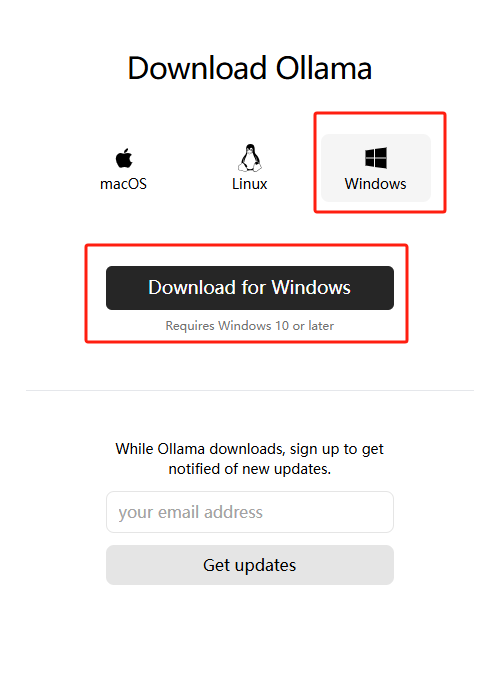
3.2 安装Ollama
Windows下安装Ollama很简单,双击运行安装文件即可,此处不赘述。
打开终端,输入ollama,出现下图所示代表安装成功
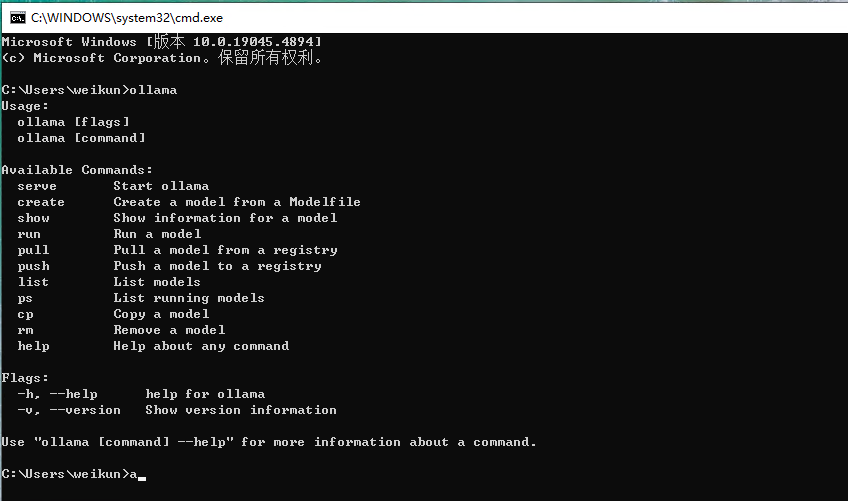
注意:
windows 的安装默认不支持修改程序安装目录,
默认安装后的目录:C:\Users\username\AppData\Local\Programs\Ollama
默认安装的模型目录:C:\Users\username\ .ollama
默认的配置文件目录:C:\Users\username\AppData\Local\Ollama
3.3 配置Ollama的模型路径和端口
由于Ollama的模型默认会在C盘用户文件夹下的.ollama/models文件夹中,可以配置环境变量OLLAMA_MODELS和OLLAMA_HOST,设置为指定的路径和端口:
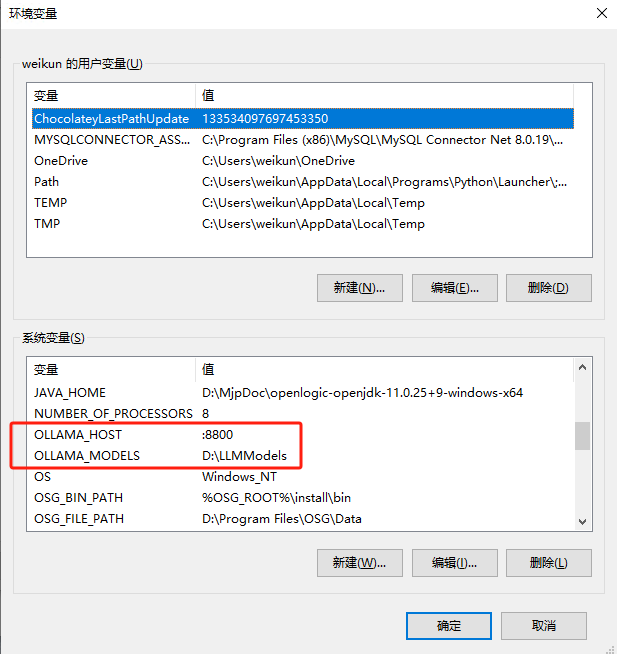
3.4 下载qwen2.5-coder 7b模型
从ollama官网首页右上角点击“Models”进入ollama官方提供的模型列表,我们可以从中选用合适的模型进行下载安装。以qwen2.5-coder 7b为例。
- 点击5-coder进入详情页。
- 选择7b参数的模型。
- 复制命令。
- 在命令行中粘贴命令,并执行。
- 等待模型下载完成,就可以在命令行窗口中对话了。
- 输入/bye退出对话模式。
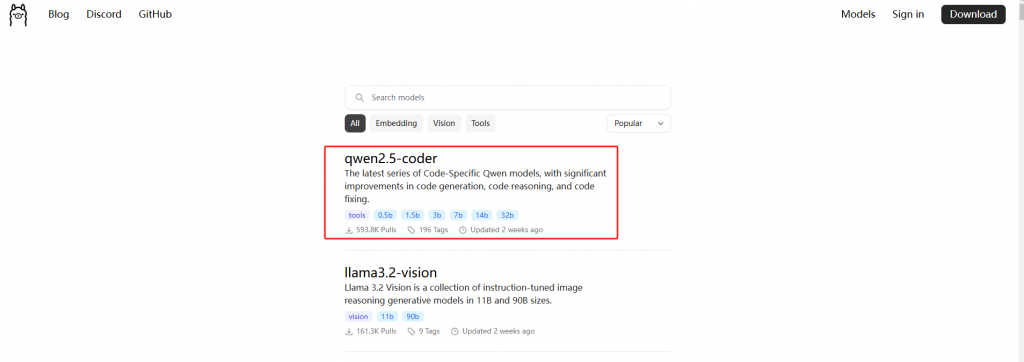
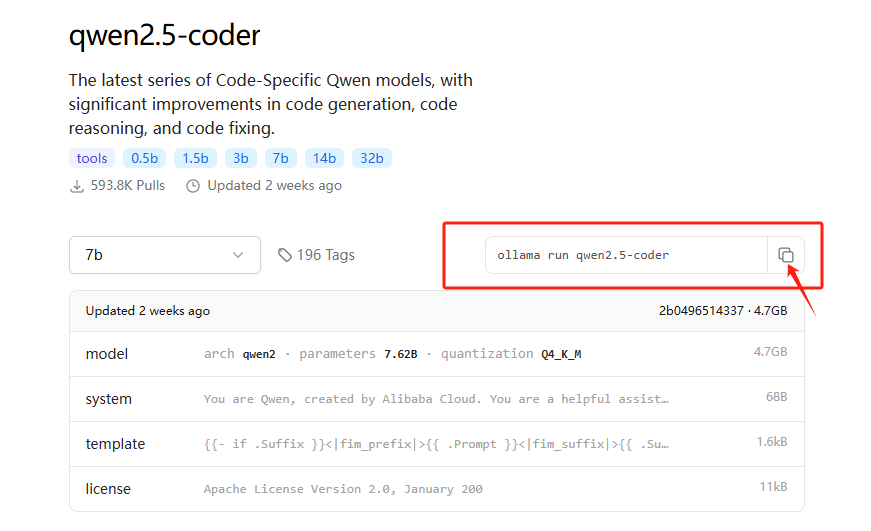
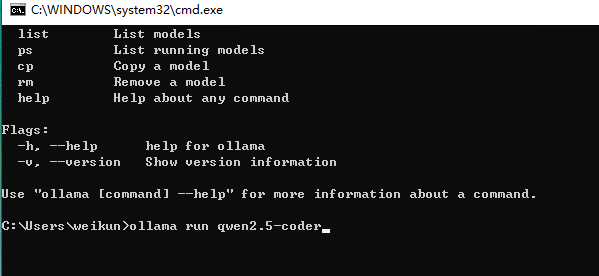
3.5 Ollama命令
| 启动Ollama服务 | ollama serve |
| 2. 从模型文件创建模型 | ollama create |
| 3. 显示模型信息 | ollama show |
| 4. 运行模型 | ollama run 模型名称 |
| 5. 从注册表中拉去模型 | ollama pull 模型名称 |
| 6. 将模型推送到注册表 | ollama push |
| 7. 列出模型 | ollama list |
| 8. 复制模型 | ollama cp |
| 9. 删除模型 | ollama rm 模型名称 |
| 10. 获取有关Ollama任何命令的帮助信息 | ollama help |
3.6 API
Ollama同时提供与openai一样的兼容web接口,可以在命令行以外的地方使用对话功能和部署模型功能。https://github.com/ollama/ollama/blob/main/docs/api.md
可以使用python代码去连接到本地的大模型,也可以使用一些开源的项目去连接,下面介绍OpenWebUI的使用。
4. 安装OpenWebUI
4.1 安装docker
略
4.2 安装OpenWebUI
Docker run -d -p 3000:8080 --add-host=host.docker.internal:host-gateway -v open-webui:/app/backend/data --name open-webui --restart always ghcr.io/open-webui/open-webui:main
4.3 设置管理员账户
首次登录需要设置一个管理员账户
4.4 配置ollama
如果是本机安装的ollama,并且没有修改端口号的情况,OpenWebUI默认设置就可以连接到ollama,如果不是上述情况,需要设置一下。
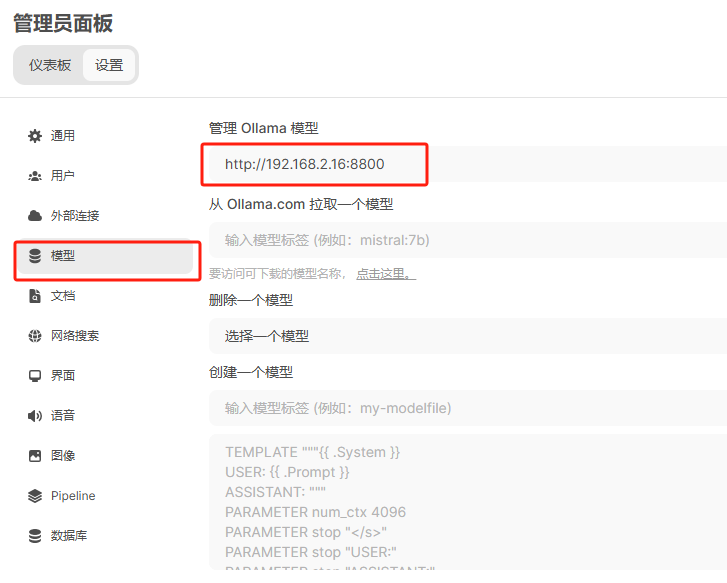
OpenWebUI也可以使用外部在线模型,如ChatGPT、ChatGLM、通义千问、月之暗面等等。
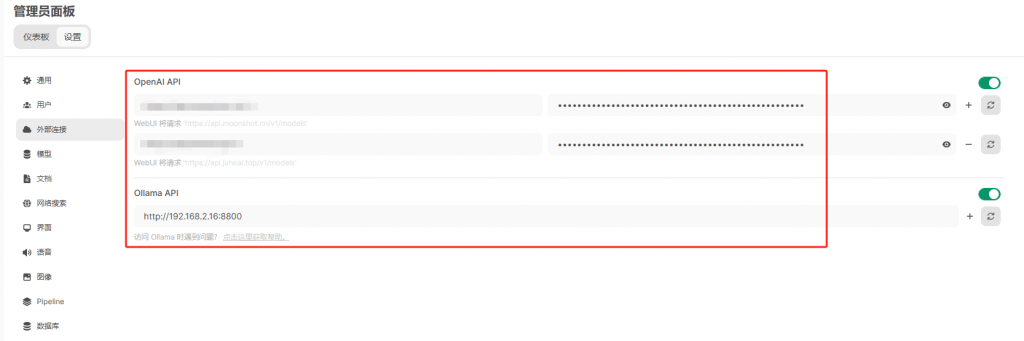
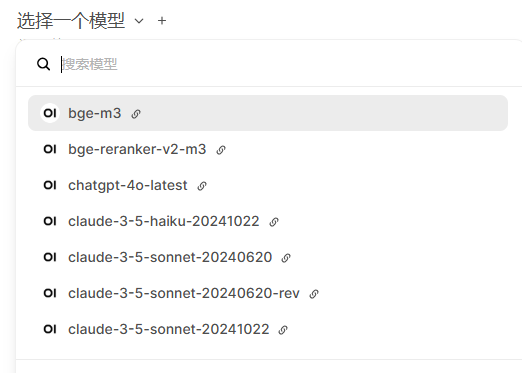
5.安装SearXNG
5.1使用docker安装searxng
教程地址:https://tkmatrix.github.io/searxng/admin/installation-docker.html
主要命令:
$ mkdir my-instance
$ cd my-instance
$ export PORT=8080
$ docker pull searxng/searxng
$ docker run --rm \
-d -p ${PORT}:8080 \
-v "${PWD}/searxng:/etc/searxng" \
-e "BASE_URL=http://localhost:$PORT/" \
-e "INSTANCE_NAME=my-instance" \
searxng/searxng
5.2 修改searxng配置
searxng默认接口返回的格式是html格式,需要增加json格式;
修改支持的搜索引擎,国内无法使用的google、duckduckgo等,需要添加对bing的支持。
修改完配置后需要重启docker容器
5.3 Openwebui配置searxng
- 在管理员设置界面开启联网搜索功能,并配置好searxng。
- 在对话之前需要开启联网搜索,默认不开启联网搜索。
- 如果能够搜索到内容,大模型会根据搜索结果进行回答。
- 很多时候searxng返回内容为空,出现回答结果不理想的情况。